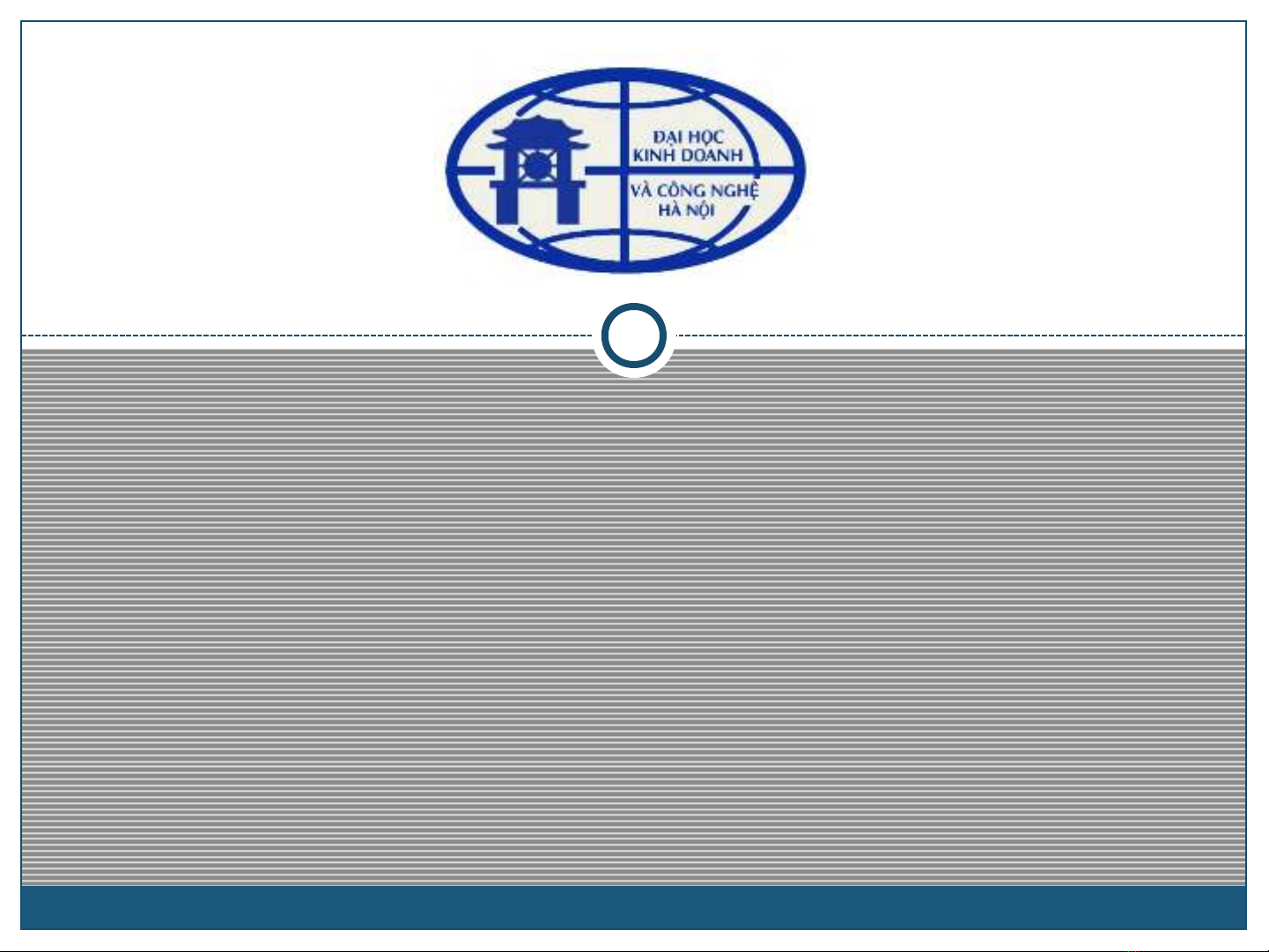
GIÁO TRÌNH TIN 1
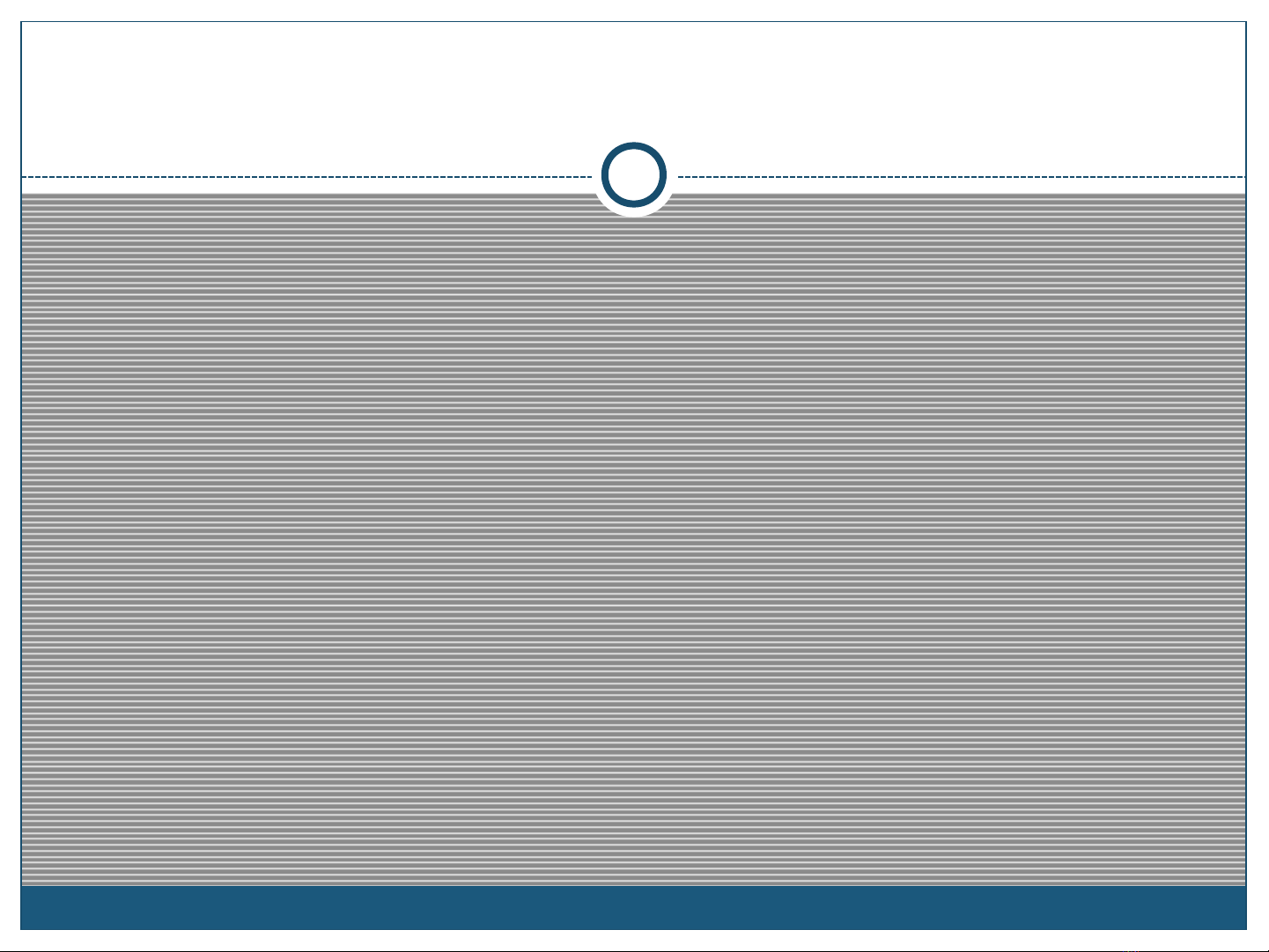
Chương 5. Hệ trình diễn PowerPoint
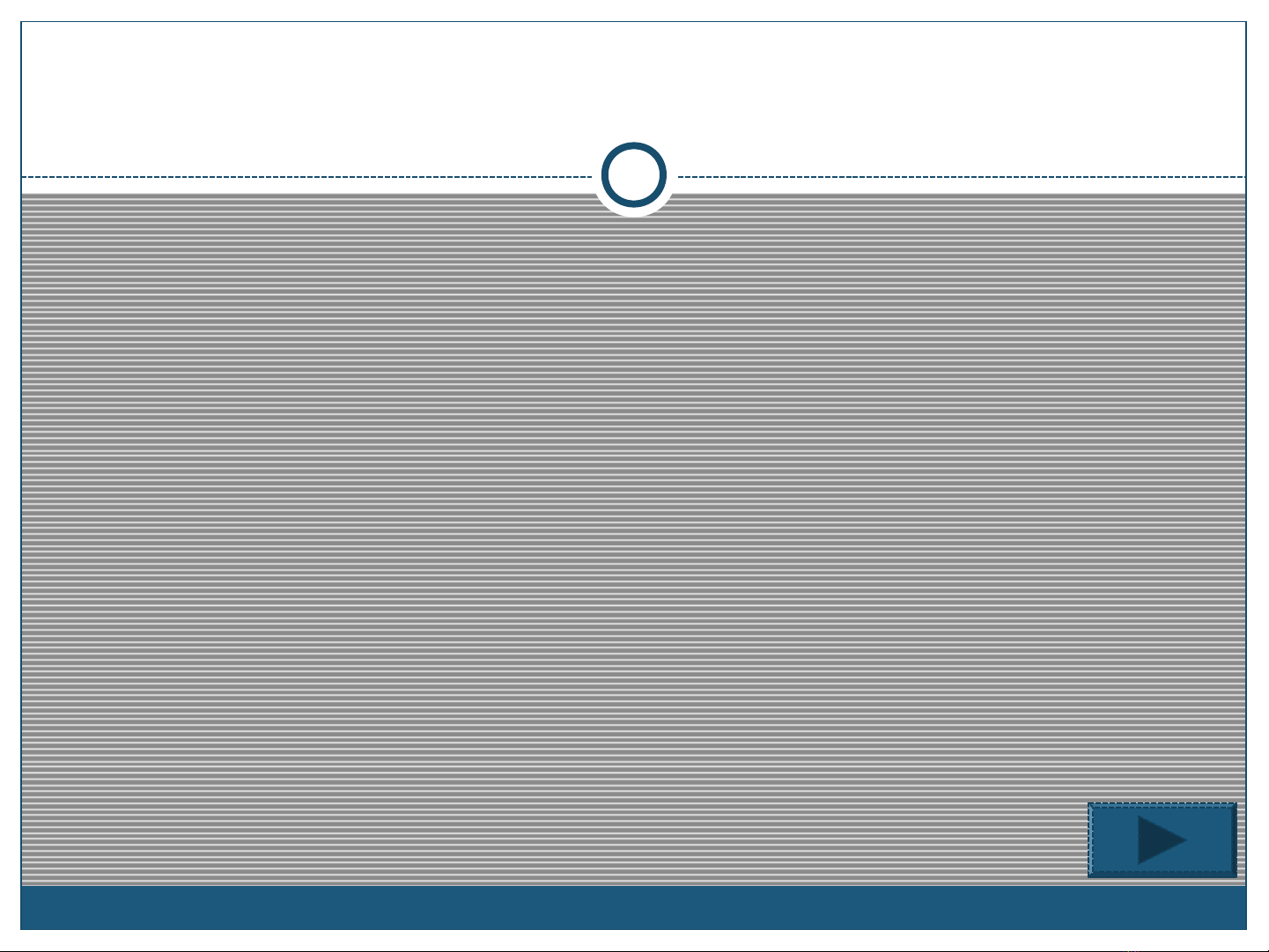
5.1. Mở đầu.
5.1.1 Trình diễn là gì?
Khi nói chuyện trước đám đông, để có chất lượng hơn, chúng
ta vừa thuyết trình lại vừa dùng công cụ Tin học để trưng diện
một cách hợp lý các đối tượng như:
üVăn bản
üHình ảnh
üÂm thanh
üCác đối tượng khác
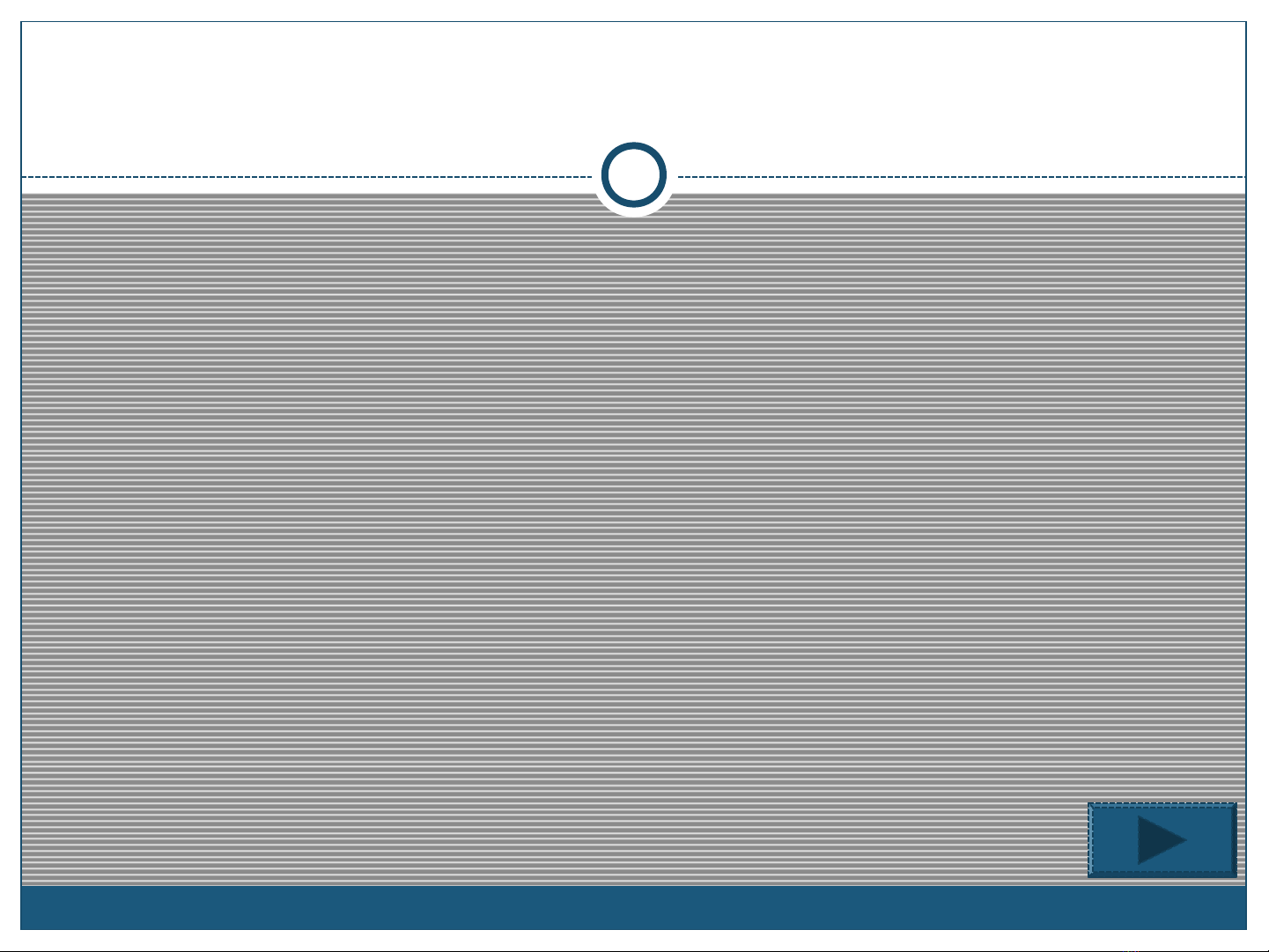
6.1.2 Giáo trình điện tử
Là tư liệu dạy học được tích hợp trên các tư liệu điện tử và
được mô tả lại thông qua máy vi tính, máy chiếu đa năng, mạng
và môi trường điện tử khác qua hoạt động dạy học.
5.1. Mở đầu.
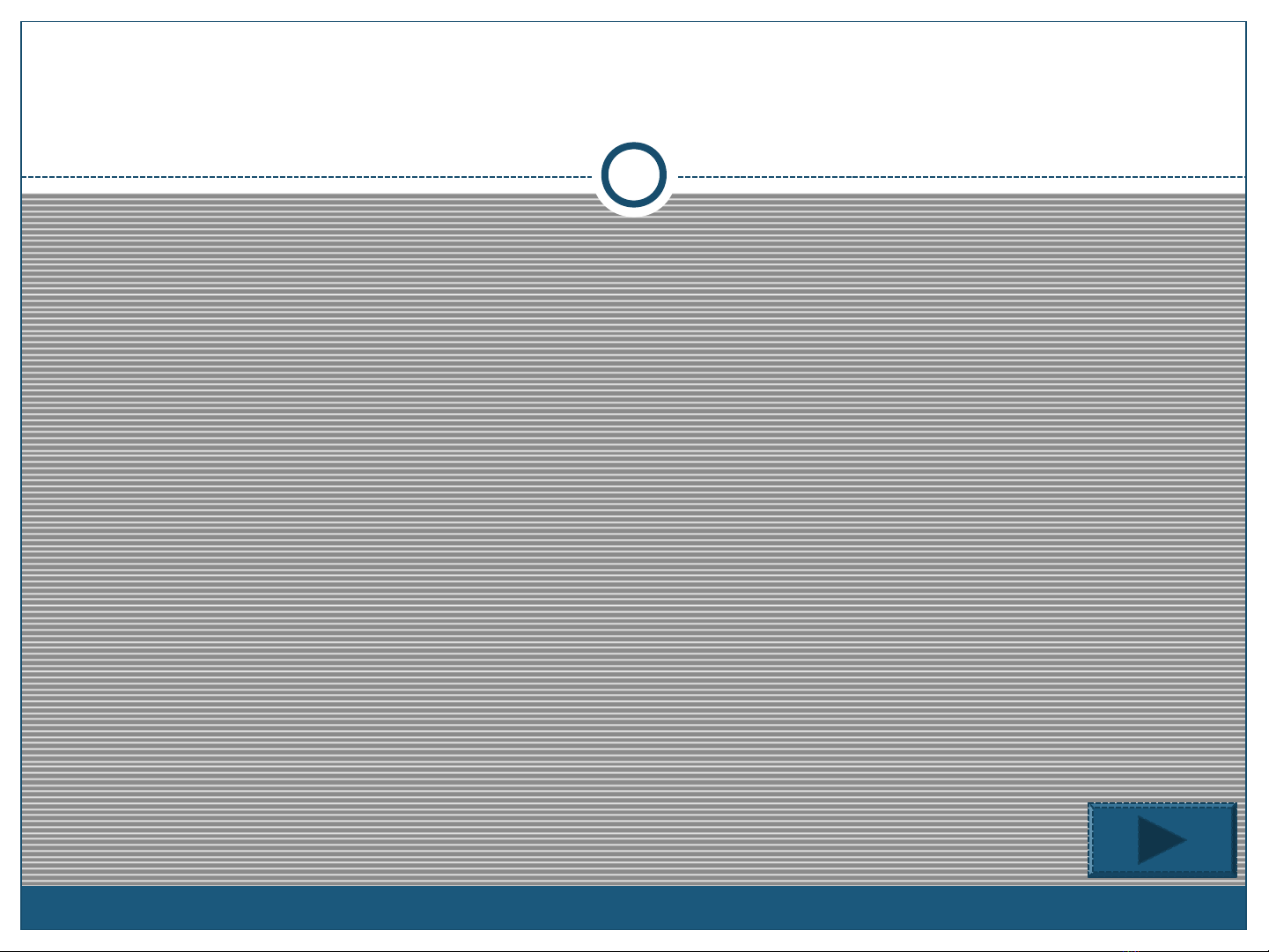
5.1. Mở đầu.
5.1.3 Đơn vị thiết kế là gì?
üBản trình diễn điện tử lấy “Bảng dạy học” làm đơn vị cơ sở để
thiết kế, ta hay gọi là trang trình bày - Slide.
üTrong đơn vị này (Slide) lại có thể chia ra các phần nhỏ hơn
để lưu Văn bản, Đồ hoạ, Âm thanh, và các đối tượng khác.


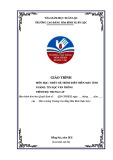
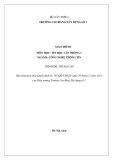
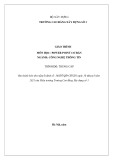
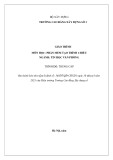
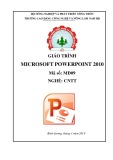
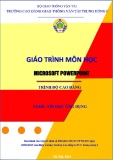
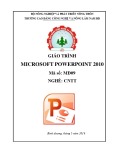

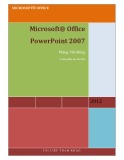

![Đề thi Excel: Tổng hợp [Năm] mới nhất, có đáp án, chuẩn nhất](https://cdn.tailieu.vn/images/document/thumbnail/2025/20251103/21139086@st.hcmuaf.edu.vn/135x160/61461762222060.jpg)


![Bài tập Tin học đại cương [kèm lời giải/ đáp án/ mới nhất]](https://cdn.tailieu.vn/images/document/thumbnail/2025/20251018/pobbniichan@gmail.com/135x160/16651760753844.jpg)
![Bài giảng Nhập môn Tin học và kỹ năng số [Mới nhất]](https://cdn.tailieu.vn/images/document/thumbnail/2025/20251003/thuhangvictory/135x160/33061759734261.jpg)
![Tài liệu ôn tập Lý thuyết và Thực hành môn Tin học [mới nhất/chuẩn nhất]](https://cdn.tailieu.vn/images/document/thumbnail/2025/20251001/kimphuong1001/135x160/49521759302088.jpg)


![Trắc nghiệm Tin học cơ sở: Tổng hợp bài tập và đáp án [mới nhất]](https://cdn.tailieu.vn/images/document/thumbnail/2025/20250919/kimphuong1001/135x160/59911758271235.jpg)


![Giáo trình Lý thuyết PowerPoint: Trung tâm Tin học MS [Chuẩn Nhất]](https://cdn.tailieu.vn/images/document/thumbnail/2025/20250911/hohoainhan_85/135x160/42601757648546.jpg)


